
Müheloses Extrahieren von Signaturen aus PDF: Schnelle und effektive Methoden

Im heutigen digitalen Zeitalter sind PDF-Dokumente zu einem Standardformat für den Austausch und die Speicherung von Informationen geworden. PDFs sind für ihre Vielseitigkeit bekannt und eignen sich daher ideal für alles, von Verträgen und Rechtsdokumenten bis hin zu Berichten und Präsentationen. Wenn es um den Umgang mit wichtigen Dokumenten geht, ist das Extrahieren von Signaturen aus PDFs eine wertvolle Fähigkeit. Der Prozess der Extraktion von Signaturen aus PDFs spielt eine entscheidende Rolle bei der Verbesserung des Dokumentenmanagements und der Gewährleistung der Integrität und Sicherheit kritischer Unterlagen. In diesem Artikel werden wir die verschiedenen Methoden und Tools untersuchen, die zum Extrahieren von Signaturen aus PDF-Dokumenten zur Verfügung stehen.
1. Kann man eine Signatur aus einer PDF-Datei extrahieren?
Ja, das können Sie, aber die Schwierigkeit hängt von der Art der Signatur ab, die Sie aus der PDF-Datei extrahieren möchten. Es gibt zwei Arten von Signaturen: digitale und (elektronische) Bildsignaturen. Eine digitale Signatur enthält eine verifizierte ID einer Organisation oder einer Person, einschließlich Name, Seriennummer, E-Mail-Adresse und Ablaufdatum. Die digitale Signatur verfügt über zwei Schlüssel (Zertifikate): einen öffentlichen Schlüssel zum Sperren oder Verschlüsseln von Daten und einen privaten Schlüssel zum Entsperren oder Entschlüsseln der verschlüsselten Daten.
Eine Bildsignatur wird aus einem gesicherten Bild eingefügt, das von einer Kamera aufgenommen oder von einem Trackpad erstellt wurde. Es ist sehr einfach, eine Bildsignatur aus einer PDF-Datei in eine andere PDF-Datei oder Excel, PowerPoint, Word usw. zu extrahieren. Unabhängig davon, ob Sie eine digitale Signatur oder eine Bildsignatur aus einer PDF-Datei extrahieren möchten, lesen Sie weiter, um zu erfahren, wie dies geht.
2. Warum Signaturen aus PDFs extrahieren?
Die Notwendigkeit, Signaturen aus PDF-Dokumenten zu extrahieren, kann aus verschiedenen Gründen entstehen, darunter:
Überprüfung: Die Überprüfung der Authentizität einer Unterschrift auf einem Dokument, z. B. einem rechtsgültigen Vertrag, ist von entscheidender Bedeutung. Das Extrahieren der Signatur ermöglicht es Ihnen, sie mit bekannten authentischen Signaturen zu vergleichen.
Archivierung: Viele Organisationen und Einzelpersonen unterhalten digitale Archive mit signierten Dokumenten zur Aufbewahrung von Aufzeichnungen und zum späteren Nachschlagen. Das Extrahieren von Signaturen hilft bei der Erstellung organisierter und durchsuchbarer Archive.
Compliance: In Branchen wie dem Finanz- und Gesundheitswesen erfordern Compliance-Vorschriften häufig die sichere Speicherung und Verwaltung signierter Dokumente. Das Extrahieren von Signaturen kann dazu beitragen, die Einhaltung gesetzlicher Vorschriften sicherzustellen.
PDFelement ist ein leistungsstarkes PDF-Tool mit einer umfangreichen Bibliothek von Funktionen, wie z. B. das Erstellen neuer PDF-Dateien, das Wechseln zwischen Dokumentformaten, das Zusammenführen von PDFs und das Schützen Ihres PDFs. Sie haben Zugriff auf verschiedene Bearbeitungswerkzeuge, einschließlich Unterstreichung, Fettdruck, Hervorhebung, Ändern der Schriftart und -größe des Dokuments, Ändern der PDF-Dateistruktur usw. Darüber hinaus ermöglicht PDFelement seinen Benutzern, auf einfache Weise Signaturen aus PDFs zu extrahieren. Damit können Sie ganz einfach eine Signatur aus einer gescannten PDF-Datei oder einer nativen PDF-Datei extrahieren, um ein Bild zu extrahieren.
Zu den wichtigsten Funktionen von PDFelement gehören:
Wie extrahiert man eine Signatur aus einem PDF auf PDFelement? Hier finden Sie detaillierte Schritte zum Extrahieren von Signaturen aus einer gescannten PDF-Datei.
01Laden Sie PDFelement herunter, installieren Sie es auf Ihrem Computer und starten Sie die Software. Klicken Sie auf die Schaltfläche "PDF öffnen".

02Nachdem Sie das PDF importiert haben, klicken Sie mit der rechten Maustaste auf die Signatur, die Sie extrahieren möchten, und wählen Sie "Kopieren". Die Signatur wird extrahiert, und Sie können ein anderes Dokument öffnen und die extrahierte PDF-Signatur einfügen.
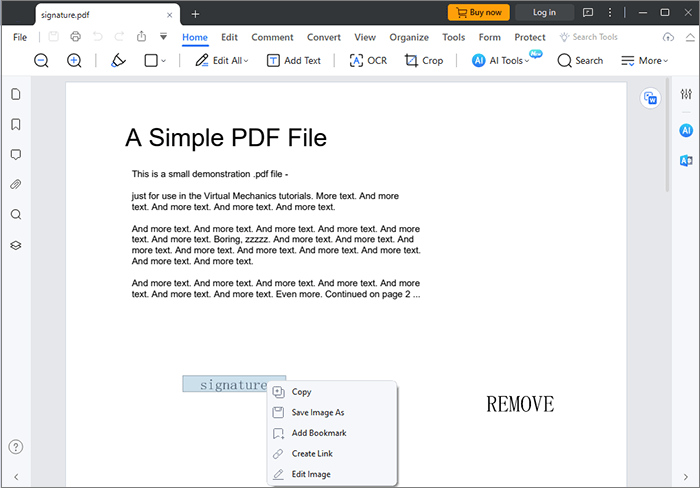
Weiterlesen:
[Nicht verpassen] 7 kostenlose und einfache Möglichkeiten, Text aus PDF zu extrahieren
Wie teile ich eine PDF-Datei in mehrere Dateien auf? 4 Methoden für Windows- und Mac-Benutzer!
Adobe Acrobat ist eine leistungsstarke und weit verbreitete PDF-Bearbeitungssoftware, die eine Fülle von Werkzeugen für die Arbeit mit PDF-Dokumenten bietet. Eine häufige Aufgabe besteht darin, eine Signatur aus einer PDF-Datei zu extrahieren, was für verschiedene Zwecke nützlich sein kann, z. B. zur Überprüfung der Authentizität eines signierten Dokuments oder zur Archivierung von Signaturen zur Einhaltung gesetzlicher Vorschriften. In diesem Abschnitt führen wir Sie durch den Prozess des Extrahierens einer Signatur aus einer PDF-Datei mit Adobe Acrobat.
Gehen Sie folgendermaßen vor, um mit Adobe Acrobat eine Signatur aus einer PDF-Datei zu extrahieren:
Schritt 1. Laden Sie Adobe Acrobat herunter, installieren Sie es auf Ihrem PC und starten Sie die Software.
Schritt 2. Öffnen Sie die PDF-Datei, aus der Sie eine Signatur extrahieren möchten. Die PDF-Datei wird als Bilddokument geöffnet.
Schritt 3. Klicken Sie auf "Extras" und wählen Sie dann "Ausfüllen & Unterschreiben".

Schritt 4. Wählen Sie die Signatur aus, klicken Sie mit der rechten Maustaste darauf und extrahieren Sie die Signatur aus der PDF-Datei.
Gefällt mir:
[Einfache Anleitung] Konvertieren Sie Word in PDF mit Adobe Acrobat & Alternativen
PDF to Word Magic: PDF in Word konvertieren mit Adobe Acrobat & Alternativen
Google Docs ist eine weit verbreitete Cloud-basierte Textverarbeitungsplattform, die von Google entwickelt wurde. Es bietet eine Reihe leistungsstarker Funktionen zum Erstellen, Bearbeiten und Zusammenarbeiten an Dokumenten und ist auch in der Lage, mit PDF-Dateien zu arbeiten, einschließlich des Extrahierens von Signaturen aus PDFs.
So verwenden Sie Google Docs als PDF-Signaturextraktor:
Schritt 1. Öffnen Sie Ihren Webbrowser und gehen Sie zu Google Drive. Melden Sie sich mit Ihrem Google-Konto an. Klicken Sie auf die Schaltfläche "+ Neu" auf der linken Seite des Bildschirms und wählen Sie "Datei-Upload".
Schritt 2. Sobald die PDF-Datei hochgeladen ist, klicken Sie in Google Drive mit der rechten Maustaste darauf. Wählen Sie "Öffnen mit" > "Google Docs". Google Docs versucht nun, die PDF-Datei in ein Google Docs-Dokument umzuwandeln.

Schritt 3. Scrollen Sie nach der Konvertierung der PDF-Datei durch das Google Docs-Dokument, um die Signatur zu finden, die Sie extrahieren möchten. Klicken Sie mit der rechten Maustaste auf die Signatur und wählen Sie die Option "Kopieren". Anschließend wird die Signatur extrahiert.
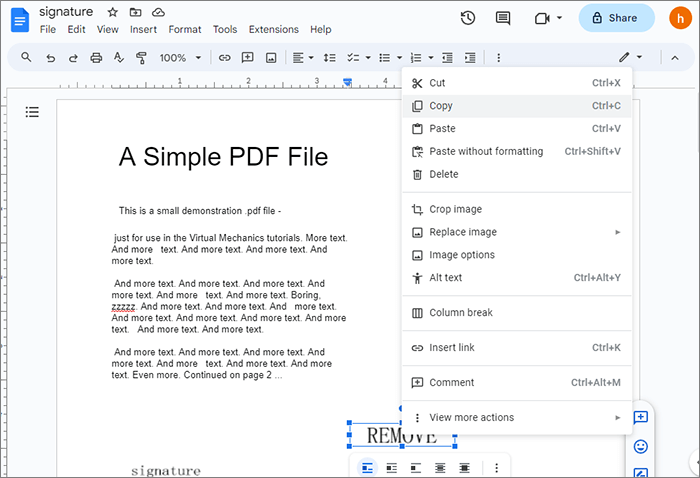
Nicht verpassen:
[Einfache Office-Lösung] So verknüpfen Sie eine PDF-Datei in Google Docs | 4 Methoden
So erstellen Sie ein ausfüllbares PDF in Google Docs – Kennen Sie einen hervorragenden Ausweg
Mac Preview ist eine integrierte Anwendung auf dem Betriebssystem macOS von Apple. Es wird in erster Linie zum Anzeigen und Arbeiten mit verschiedenen Arten von Dokumenten und Dateien verwendet, einschließlich Bildern, PDFs und mehr. Die Vorschau verfügt über eine Funktion zum Erfassen und Hinzufügen digitaler Signaturen zu Dokumenten, was sie praktisch für das elektronische Signieren von PDFs macht. Darüber hinaus können Sie Signaturen aus PDFs extrahieren. Hier finden Sie eine Schritt-für-Schritt-Anleitung zum Extrahieren einer Signatur aus einer gescannten PDF-Datei mit Vorschau:
Schritt 1. Doppelklicken Sie auf die PDF-Datei, aus der Sie eine Signatur extrahieren möchten, um sie in der Vorschau zu öffnen.
Schritt 2. Gehen Sie zum Menü "Ansicht" und wählen Sie "Miniaturansichten", um eine Vorschau der Miniaturansichten der einzelnen Seiten anzuzeigen. Durchsuchen Sie die Miniaturansichten, und suchen Sie die Seite mit der Signatur, die Sie extrahieren möchten.

Schritt 3. Wenn die Signaturseite ausgewählt ist, verwenden Sie das Werkzeug "Rechteckige Auswahl", indem Sie "Befehl + Umschalt + 4" drücken und zeichnen Sie ein Rechteck um die Signatur.
Schritt 4. Klicken Sie mit der rechten Maustaste (oder bei gedrückter Ctrl-Taste) in den ausgewählten Bereich und wählen Sie "Kopieren", um die Signatur in die Zwischenablage zu kopieren.
Schritt 5. Gehen Sie zum Menü "Datei" und wählen Sie "Neu aus der Zwischenablage", um ein neues Vorschaudokument zu erstellen, das nur die extrahierte Signatur enthält.
Schritt 6. Wenn Sie die extrahierte Signatur in einem neuen Dokument haben, gehen Sie zum Menü "Datei" und wählen Sie "Exportieren", um die Signatur als Bilddatei (z. B. PNG, JPEG oder TIFF) zu speichern. Wählen Sie den Speicherort aus und geben Sie ihm einen Namen. Jetzt haben Sie mithilfe der Vorschau erfolgreich eine Signatur aus einer PDF-Datei extrahiert.
Siehe auch:
[4 arbeitssparende Tricks] So fügen Sie Text zu einem PDF-Dokument hinzu
Fotos in PDF konvertieren: Top Offline- und Online-JPG-zu-PDF-Konverter kostenlos
Das Extrahieren von Unterschriften aus PDF-Dokumenten ist eine wertvolle Fähigkeit, insbesondere für Unternehmen und Privatpersonen, die mit wichtigen Verträgen und Vereinbarungen zu tun haben. Unabhängig davon, ob Sie die Authentizität einer Signatur überprüfen, Dokumente archivieren oder die Einhaltung gesetzlicher Vorschriften sicherstellen möchten, stehen Ihnen verschiedene Methoden und Tools zur Verfügung, mit denen Sie Signaturen aus PDFs extrahieren können. Abhängig von Ihren spezifischen Bedürfnissen können Sie den Ansatz wählen, der am besten zu Ihnen passt. Wir empfehlen PDFelement. Laden Sie PDFelement herunter, um mühelos Signaturen aus PDFs zu extrahieren. Wenn Sie außerdem eine Signatur zu Ihrer PDF-Datei hinzufügen oder löschen müssen, ist PDFelement die beste Wahl.
Verwandte Artikel:
Die Suche nach dem besten PDF-zu-Word-Konverter: Expertenbewertungen
Statische PDFs transformieren: Eine Anleitung, wie man eine PDF-Datei ausfüllbar macht
PDF-zu-Word-OCR-Software-Review: Entfesselung von Präzision und Effizienz
[Office-Tipps] 7 Möglichkeiten zum Extrahieren von Bildern aus PDFs, die Sie ausprobieren sollten
So extrahieren Sie Daten effizient aus PDFs: Ihr umfassender Leitfaden
[Einfache PDF-Tipps] So extrahieren Sie Tabellen kostenlos aus PDF auf 7 Arten